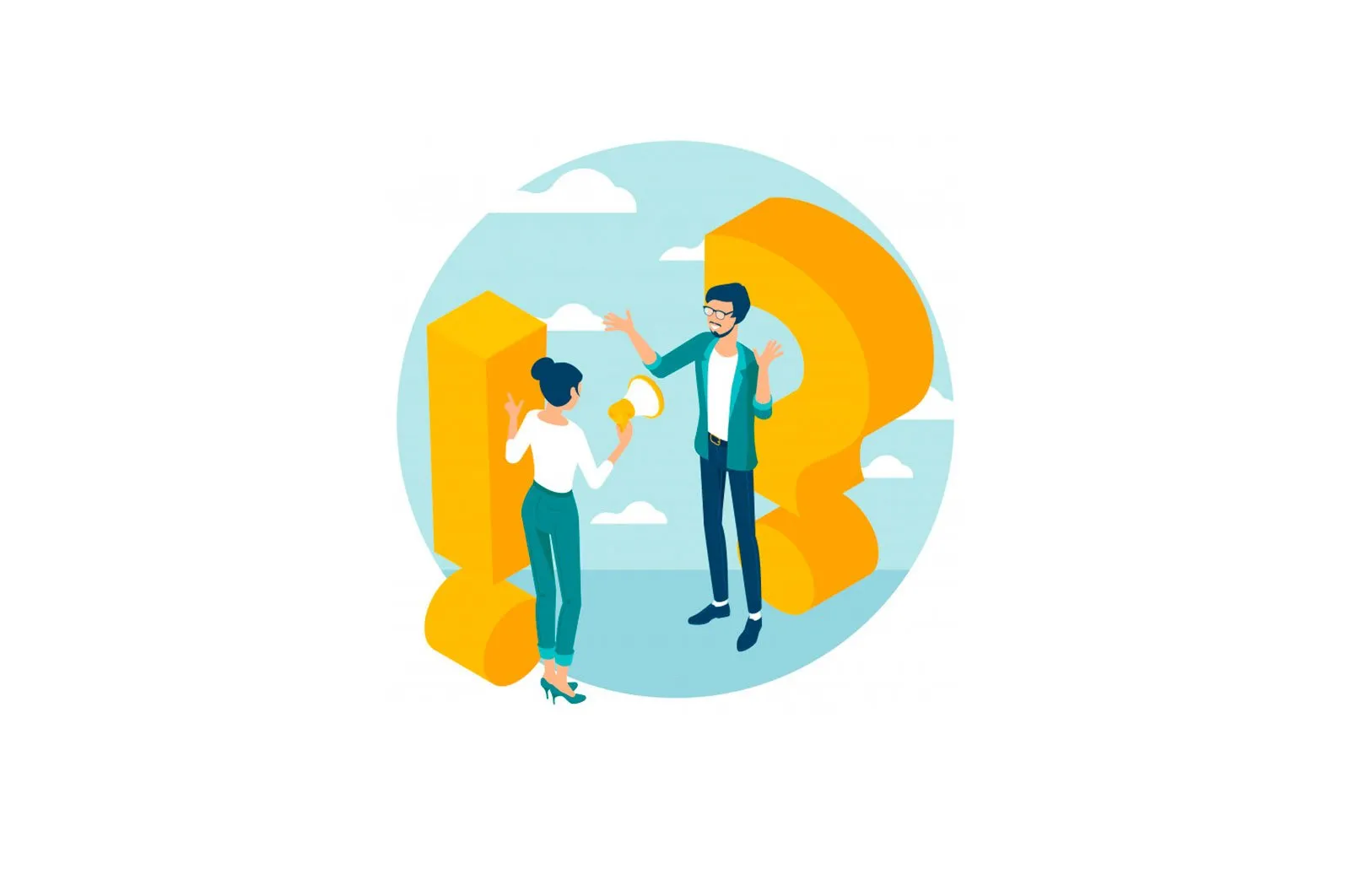
Windows 10 kompyuteridagi keshni (va DNS keshini) qo’shimcha dasturlarni o’rnatmasdan qanday tozalash kerak haqida malumot
Windows o’z ishi davomida kompyuter xotirasida vaqtinchalik ma’lumotlarni to’playdi. Vaqt o’tishi bilan ular muammolar manbai bo’lishi mumkin. Brauzer keshini tozalash kabi, tizim keshini qayta o’rnatish tizim ish faoliyatini yaxshilash va diskda bo’sh joyni bo’shatish uchun tizim muammolarini bartaraf etishda yaxshi vositadir. Ushbu maqolada biz sizni qanday qilib o’chirishni ko’rsatamiz windows 10 da kesh.
Diskni tozalash yordamida Windows 10 -da keshni qanday tozalash kerak
1. Windows keshini tozalash uchun kiriting «Kosmosni ozod qiluvchi en disk « ish stolining pastki chap burchagidagi tizim qidirish satrida.
2. Ilovani tanlang Diskni tozalash natijalarida ko’rinadi derazalarni qidirish.
3. Ishga tushirilgandan so’ng, bu dastur operatsion tizim diskida qancha bo’sh joy bo’lishi mumkinligini hisoblashni boshlaydi (C 🙂 .
4. Oyna ochiladi «Diskni tozalash (C :)» . Pastga siljiting va yonidagi katakchani belgilang «Vaqtinchalik fayllar» . Fayllarni tizimning boshqa joylaridan, masalan, «Chiqindi qutisi» o «Yuklamalar» .
5. Tozalash kerak bo’lgan elementlarni tanlagandan so’ng »tugmasini bosing. Tizim fayllarini tozalang «.
6. Windows bo’shatilishi kerak bo’lgan disk maydoni miqdorini hisoblagandan so’ng, u o’sha sahifaga qaytadi. Qayta tozalash kerak bo’lgan fayllar va joylarni tanlang, lekin hozir OK ni bosing.
7. Fayllarni butunlay o’chirib tashlamoqchi ekanligingizni tasdiqlashni so’raydigan ogohlantirish paydo bo’ladi. Tugmani bosing Fayllarni o’chirish .
8. Yordamchi dastur Diskni tozalash u sizning kompyuteringizdan keraksiz fayllarni olib tashlaydi. Bu jarayon bir necha daqiqa davom etishi mumkin.
Windowsda DNS keshini qanday tozalash kerak
Agar siz kompyuterda DNS keshini tozalamoqchi bo’lsangiz Windows 10, buyruq satrini administrator sifatida oching. Buning uchun kiriting «Tizim belgisi» ish stoli pastki chap burchagidagi Windows qidiruv panelida.
Dastur Buyruq satri qidiruv natijalarida paydo bo’ladi. Unga o’ng tugmasini bosing va tanlang «Administrator sifatida ishga tushirish» menyu .
Keyin quyidagi buyruqni bajaring:
ipconfig /flushdns
Sizga DNS keshi muvaffaqiyatli o’chirilganligi to’g’risida xabar keladi.
Windows do’koni keshini qanday tozalash kerak
1. Windows do’koni keshini tozalash uchun oching la oyna Yugur tugmachani bosish Windows + klaviatura yorlig’i R. Oyna paydo bo’ladi Yugur .
2. Matn maydonida chaqirildi Ochish yozing wsreset.exe va qil tugmasini bosing en qabul .
3. Tizimga kirgandan so’ng, qora oyna paydo bo’ladi. Bu erda hech narsa qilishning hojati yo’q, shuning uchun kesh tozalanishi uchun bir necha soniya kuting.
4. Oyna yopilgandan so’ng kesh o’chiriladi va Windows do’koni ishga tushadi. Agar xohlasangiz, ushbu ilovani yopishingiz mumkin.
Windows -da joylashuv keshini qanday tozalash kerak
1. Joylashuv keshini tozalash uchun bosing el belgisi Windows ko’rsatish uchun ish stolining pastki chap burchagida Boshlash menyusi . U erda, Windows sozlamalarini ochish uchun tishli belgini bosing.
2. Oyna paydo bo’ladi «Tanlovlar» . Pastga siljiting va bo’limni tanlang «Maxfiylik» .
3. Chap ustunda tanlang » Manzil « bo’limda » Ilova uchun ruxsat « .
4. Oynaning o’ng tomonida topmaguningizcha pastga aylantiring joylashuv tarixi guruhi .
5. bosing el tugmasini bosing Yo’q qilish sarlavha ostida Bu qurilmadagi joylashuv tarixini tozalash .
Joylashuv ma’lumotlarini olib tashlaganingizdan so’ng, a tasdiq belgisi tugmachaning o’ng tomonida Yo’q qilish.
Qanday qilib?, Texnologiyalar
Windows 10 kompyuteridagi keshni (va DNS keshini) qo’shimcha dasturlarni o’rnatmasdan qanday tozalash kerak